

By Adela D. Louie, Son Güncelleme: January 5, 2023
Birçok iPhone kullanıcısı, iPhone'larında depolanmış tonlarca fotoğrafa sahipti. İPhone cihazınızda da tonlarca fotoğrafınız olduğuna bahse gireriz. Fotoğraflar iPhone cihazınızda en çok yer kaplayanlardan biri olduğundan, onları iCloud'a yüklemek size daha fazla alan kazandırabilir ve aynı zamanda onları yedeklemeniz için harika bir yoldur.
Ancak, bunların olduğu durumlar vardır fotoğraflar iCloud'a yüklenmiyor. Bu, kullanımla ilgili yaygın bir sorundur. iCloud ve bir iPhone cihazı. Bu nedenle, diğer bazı iPhone kullanıcılarıyla aynı senaryodaysanız, şanslısınız ki bu endişeyi gidermenin en iyi yollarına sahibiz.
iOS cihazlar için birkaç yıl program yazdıktan sonra sizin için iyi bir araç yaptık.
Size bir ipucu: İndir FoneDog Telefon Transferi dosyalarınızı başka yerlere aktarmak ve yüklemek için. Daha faydalı ipuçları öğrenmek istiyorsanız, okumaya devam etmelisiniz.
Telefon Transferi
Dosyaları iOS, Android ve Windows PC arasında aktarın.
Bilgisayardaki metin mesajlarını, kişileri, fotoğrafları, videoları, müziği kolayca aktarın ve yedekleyin.
En son iOS ve Android ile tam uyumlu.
Bedava indir

Bölüm 1. Fotoğrafların iCloud'a Yüklenmeme NedeniBölüm 2. Fotoğraflar iCloud'a Yüklenmediğinde iCloud'a Harika Bir AlternatifBölüm 3. Fotoğraflar iCloud'a Yüklenmediğinde Nasıl Düzeltilir
iCloud'unuzdaki fotoğraflarınız güncellenmediğinde, bu, fotoğraflarınız iCloud'a yüklenmediği anlamına gelir. Ve bununla birlikte, bu sorunu yaşamanızın bazı nedenleri var. Aşağıdakilerden biri olabilir.
Fotoğraflar iCloud'a yüklenmediğinde düzeltmeniz için yapabileceğiniz çözümlere geçmeden önce, fotoğraflarınızı iOS cihazınızdan yedeklemenin en iyi alternatif yolunu bilmeniz de iyi bir fikir olabilir. Fotoğraflarınızı iPhone'da senkronize etmek için üçüncü taraf bir uygulama arıyorsanız, bunu yapmanız için şiddetle tavsiye edilen bir alternatif, FoneDog Telefon Transferi.
Evet kesinlikle. FoneDog Telefon Aktarımı, fotoğraflarınızı iOS aygıtınızdan iCloud saklama alanınıza yedekleyemediğinizde harika bir alternatiftir. Bu araç, fotoğraflarınızı iOS cihazınızdan yedekleme görevi gören bilgisayarınıza aktarmanıza yardımcı olacaktır, çünkü istediğiniz zaman onları geri alabileceksiniz.
Bunun yanı sıra, FoneDog Telefon Aktarımı, iOS cihazınızdaki Mesajlar, Kişiler, Videolar ve Müzik gibi diğer bazı verilerle de ilgilenebilir. Ayrıca, bir cihazdan diğerine veri aktarmanıza yardımcı olabilir. Ve bu aracı kullanmanın en iyi yanı, özellikle bunları aktarma sürecindeyken verilerinizin her zaman güvende tutulmasıdır. Gerçekten de kullanımı kolay ve verimli bir araç.
Telefon Transferi
Dosyaları iOS, Android ve Windows PC arasında aktarın.
Bilgisayardaki metin mesajlarını, kişileri, fotoğrafları, videoları, müziği kolayca aktarın ve yedekleyin.
İOS 13 ve Android 9.0 ile tam uyumlu.
Bedava indir

FoneDog Telefon Aktarımı'nı kullanarak fotoğraflarınızla nasıl başa çıkacağınıza dair hızlı bir eğitim olarak, kolayca takip edebileceğiniz adım adım bir yöntem burada.
Programı ücretsiz olarak indirin ve kurun. Ve sonra bilgisayarınızda başlatın. Bundan sonra, çalışan bir USB kablosu kullanarak iOS cihazınızı PC'nize bağlayın. Ardından FoneDog Telefon Aktarımı, iOS cihazınızı otomatik olarak tanıyacak ve bilgisayar ekranınızda bununla ilgili ayrıntıları size gösterecektir.
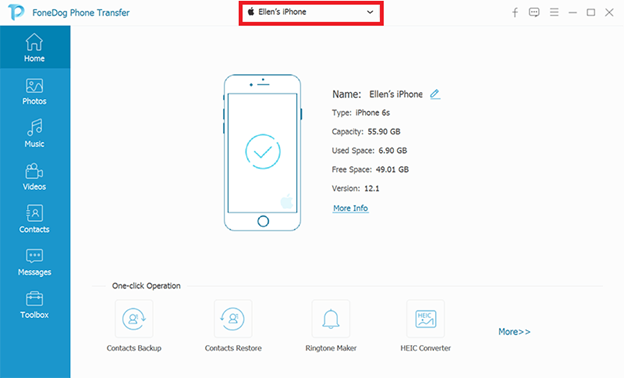
Ayrıca, ekranınızın sol tarafında gösterilen dosya türlerinin bir listesi vardır. Oradan, Fotoğraflar'a tıklamanız yeterlidir. Ardından içerdiği öğeler ekranınızın sağ tarafında genişletilecektir. Ayrıca, fotoğraflarınızın yapıldığı veriler, zaman ve boyutu gibi ayrıntılarını da göreceksiniz.
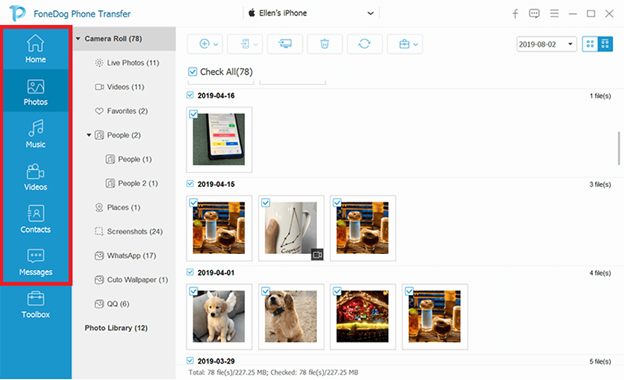
Ardından, yedeklemeniz için bilgisayarınıza aktarmak istediğiniz tüm fotoğrafları tıklamanız yeterlidir. Taşımak istediğiniz fotoğrafları seçerek seçebilir veya tüm fotoğraflarınızın aktarılmasını istiyorsanız hepsini bir kerede seçebilirsiniz.
Ve aktarmak istediğiniz fotoğrafları seçtikten sonra ana işleme geçebilirsiniz. Tek yapmanız gereken, ekranınızın üst kısmındaki PC'ye Aktar seçeneğine tıklamak. Bu, fotoğraflarınızı iOS cihazınızdan PC'nize aktarma işlemini başlatacaktır.
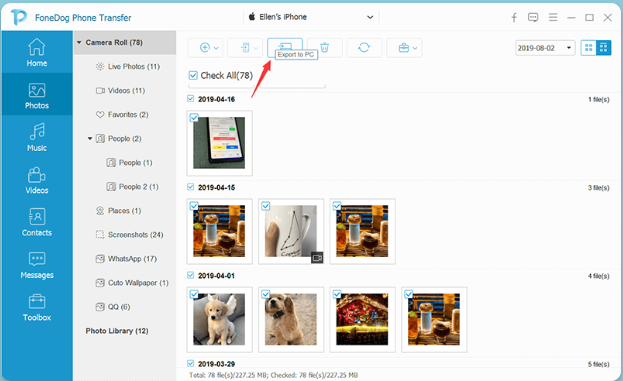
NOT: Fotoğraflarınız için bir dönüştürücüye ihtiyacınız varsa, FoneDog Telefon Aktarımı ayrıca fotoğraflarınız için kullanabileceğiniz bir HEIC dönüştürücüyle birlikte gelir.
Daha önce de belirttiğimiz gibi, bu tür bir sorunu nasıl çözebileceğinizin birkaç yolu vardır. Her çözümün sonucu, iCloud'a yüklenmeyen fotoğraflarla ilgili sorun yaşamanızın ana nedenine bağlı olacaktır.
Başlamak için, uygulayabileceğiniz çözümler burada.
Fotoğraflarınızın iCloud'a yüklenmemesinin nedeni, iCloud Fotoğraf Kitaplığınızı açmamış olmanız olabilir. Bunu düzeltmek için aşağıdaki adımları uygulamanız yeterlidir.
iPhone veya iPad'inizi kullanarak:
Adım 1: Cihazda Ayarlar uygulamasını açın.
2 adımı: üzerine dokunun Apple kimliği.
Adım 3: Ardından iCloud'a gidin.
Adım 4: Ardından Fotoğraflar'a dokunun.
Adım 5: Oradan iCloud Fotoğraf Kitaplığı seçeneğini açın.
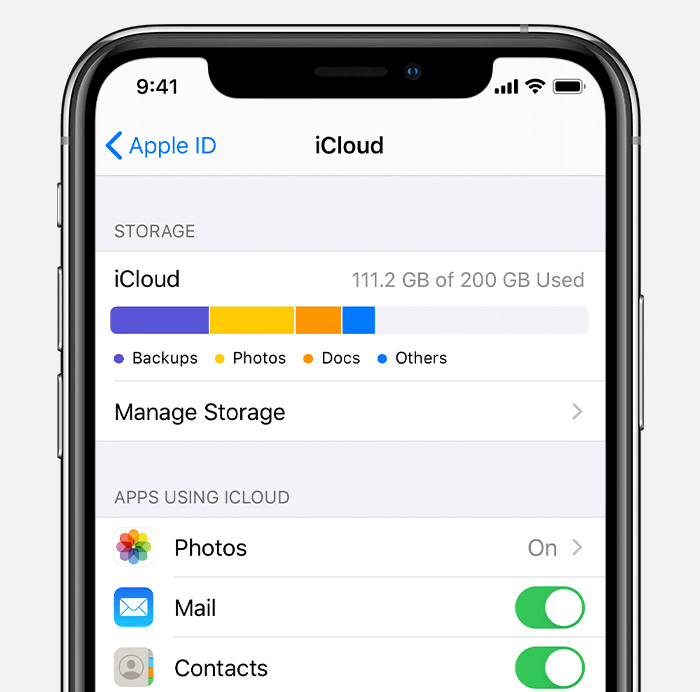
Mac'inizi kullanma:
Adım 1: Sistem Tercihlerini başlatın.
Adım 2: Oradan iCloud'a tıklayın.
Adım 3: Ardından iCloud Fotoğraf Kitaplığı'nı seçin.
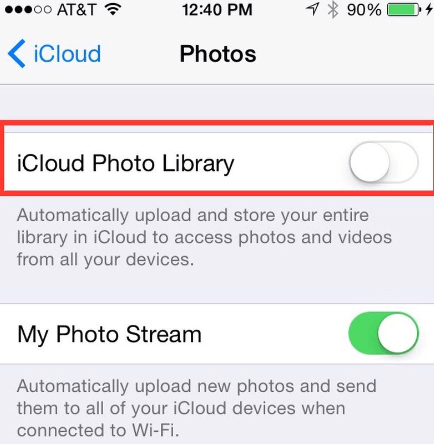
Fotoğrafları iCloud saklama alanınıza yüklediğinizde, otomatik olarak saklama alanını kullanır. iCloud size yalnızca ücretsiz 5 GB depolama alanı sunduğundan ve bunu uzun süredir kullandığınızdan, yerinizin bitme ihtimali vardır. Bu, fotoğraflarınızın iCloud'a yüklenmemesinin başka bir nedenidir. Bu arada, burada hakkında bir makale var müziği iCloud deposuna taşı.
Bunun iCloud saklama alanınızdaki kullanılabilir alanla ilgili olup olmadığını görmeniz için yapmanız gerekenler burada.
Adım 1: iOS cihazınızda Ayarlar uygulamasını başlatın.
Adım 2: Ardından Apple Kimliğine dokunun.
Adım 3: Ardından iCloud'a gidin.
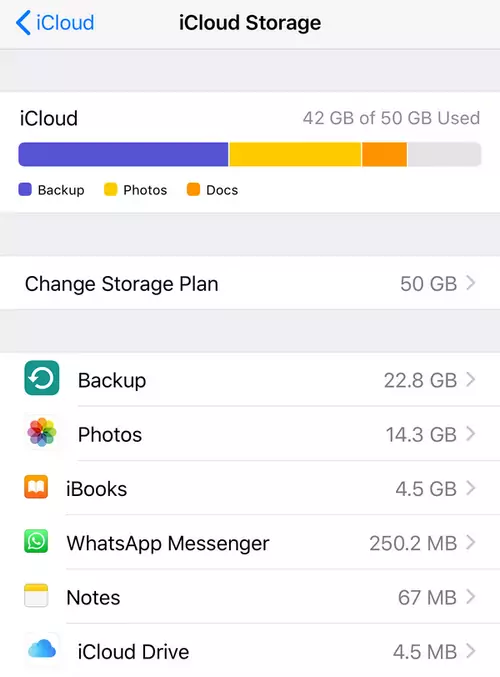
Oradan, fotoğraflarınızı iCloud saklama alanınıza yüklemek için hala yeterli alanınız olup olmadığını görebileceksiniz. Depolama alanınız bitmek üzere olduğunu fark ederseniz, iCloud depolama alanınızı yükseltmeyi de düşünebilirsiniz. Veya yapabileceğiniz başka bir seçenek, iCloud'unuzda biraz yer açmak için eski yedekleme dosyalarınızı silmek.
iCloud saklama alanınızı yükseltmeniz için:
Adım 1: iOS cihazında Ayarlar uygulamasına gidin.
Adım 2: Ardından Apple Kimliğini seçin.
Adım 3: Ardından iCloud'a dokunun.
Adım 4: Oradan, Depolamayı Yönet'e dokunmanız yeterlidir.
Adım 5: Ardından Depolama Planını Değiştir'i seçin.
Adım 6: Buradan, ekranınızda gösterilen seçenekler arasından seçim yapabilir ve ardından iCloud saklama alanınızı yükseltmek için Satın Al düğmesine dokunabilirsiniz.
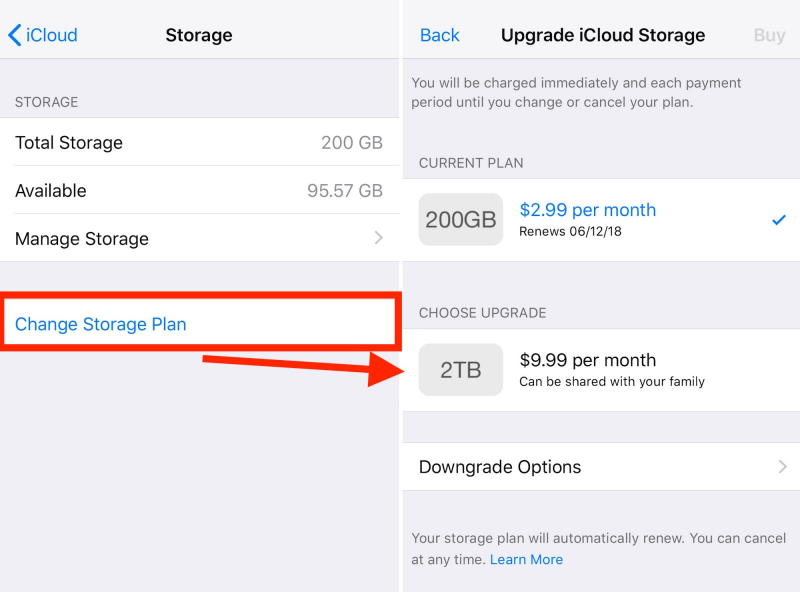
Eski yedekleme dosyalarınızı silmeniz için:
1 Adımı: Ayarlar'a gidin.
Adım 2: Apple Kimliğini seçin.
Adım 3: Ardından iCloud'a dokunun.
Adım 4: Depolamayı Yönet'i seçin.
Adım 5: Oradan Yedekle'ye dokunun.
Adım 6: Ardından eski yedekleme dosyanızı kaldırmak istediğiniz cihazı seçin.
Adım 7: Tamamlandığında, Yedeklemeyi Sil düğmesine dokunun.
Adım 8: Ardından Kapat ve Sil seçeneğine dokunun.
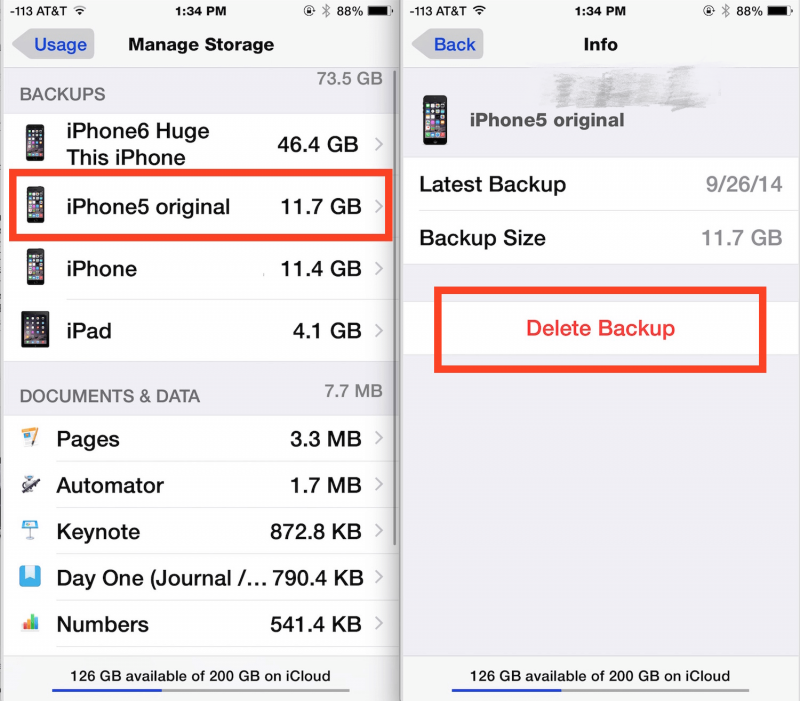
Ayrıca yanlış Apple kimliğini kullanma ihtimaliniz de var, bu yüzden fotoğraflarınız iCloud'a yüklenmiyor sorunu oluyor. Bununla, iOS cihazınızda doğru Apple kimliğine sahip olup olmadığınızı kontrol etmeniz gerekir. Tek yapmanız gereken Ayarlar'a gitmek ve ardından adınıza dokunmak.
Yanlış Apple Kimliğini kullandığınızı görürseniz, devam edin ve iCloud'unuzda doğru Apple Kimliği ile değiştirin. Sadece çıkış yapabilir ve ardından doğru olana giriş yapabilirsiniz.
Ayrıca, iCloud'unuza fotoğraf yüklemeye çalıştığınızda, bunu aslında bir internet bağlantısı yardımıyla yapıyorsunuz - özellikle bir Wi-Fi bağlantısı, çünkü bunu yapmak için mobil verilerinizi kullanamazsınız. Bu nedenle, Wi-Fi'ye bağlı olduğunuzdan ve sabit olduğundan emin olmalısınız. Ve bir Wi-Fi bağlantısına bağlanmak için şu adımları izleyin.
Adım 1: Ayarlarınıza gidin.
Adım 2: WLAN'a dokunun ve açın.
Adım 3: Ardından, bağlanmak istediğiniz Wi-Fi'nizin adını seçin.
Adım 4: Ekranınızda herhangi bir istem belirirse sizden bir şifre isteyecektir.
İnsanlar ayrıca okurMüziği iPhone'a Sürükleyemediğinizde Ne Yapmalısınız?iPhone Müziği Android'e Aktarmanın 3 Yolu
Artık, yukarıda size verdiğimiz çözümler yardımıyla iCloud'a yüklenmeyen fotoğrafları düzeltebilirsiniz. Endişelenmeyin çünkü bu çözümleri yapmak gerçekten çok kolay. Ve iCloud'u kullanarak verilerinizi yedeklerken başka bir sorunla karşılaşırsanız, size sunduğumuz en iyi alternatif olan FoneDog Telefon Transferini deneyebilirsiniz. İşte çözebilecek başka bir FoneDog ürünü fotoğrafların bilgisayarda görünmeme sorunu, makaleyi görüntülemek için bağlantıya tıklayın.
Hinterlassen Sie einen Kommentar
Yorumlamak
Telefon Transferi
iOS, Android ve bilgisayar arasındaki diğer veriler arasında kolayca ve hızlı bilgileri, fotoğraflar, temaslar, videolar ve bilgisayar aygıtları kaybetmeden diğer veriler aktarıyor.
Ücretsiz denemePopüler makaleler
/
BİLGİLENDİRİCİLANGWEILIG
/
basitKOMPLİZİERT
Vielen Dank! Merhaba, Sie die Wahl:
Excellent
Değerlendirme: 4.6 / 5 (dayalı 82 yorumlar)